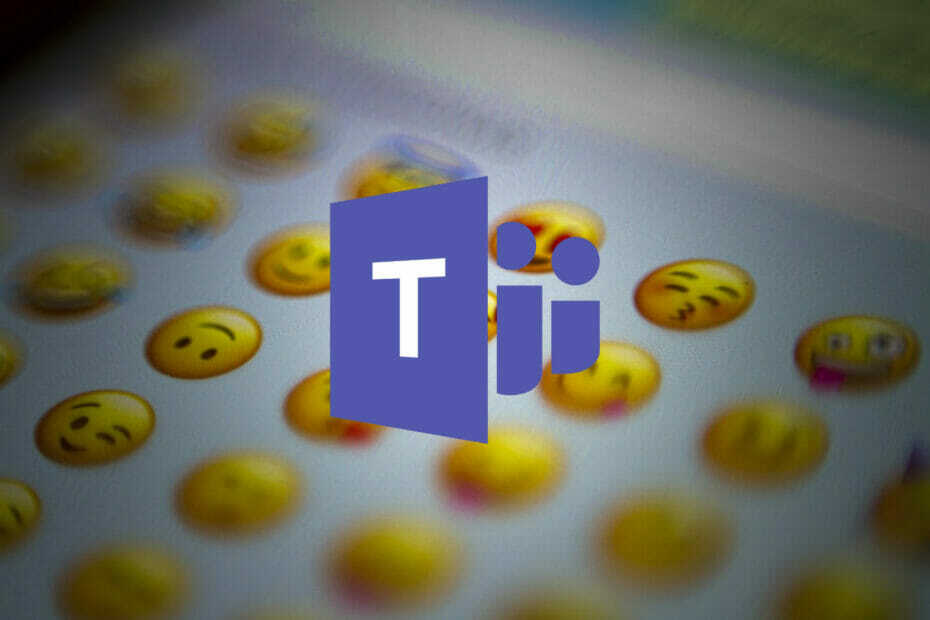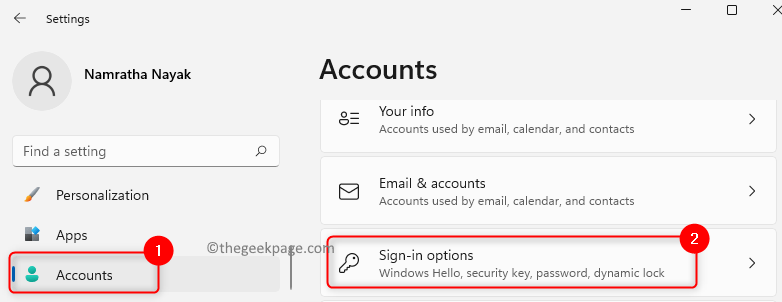- Microsoft soovib, et tema kasutajad saaksid tõhusalt ühelt tootelt teisele üle minna. Microsoft Teams-Outlooki integreerimine on üks selline näide
- Kasutajad saavad lihtsa nupu abil kiiresti Microsoft Teamsile otse oma Outlooki e-posti kliendist juurde pääseda
- Kui Microsofti meeskondade pistikprogrammi nupp pole Outlookis nähtav, kasutage selle juhendi abil selle integreerimisprobleemi lahendamiseks või muud vead
- Külasta meie Microsofti meeskondade keskus lisajuhiste ning näpunäidete kohta, kuidas saada MS Teams'i jõukasutajaks

See tarkvara parandab levinumad arvutivead, kaitseb teid failide kadumise, pahavara, riistvara tõrke eest ja optimeerib teie arvutit maksimaalse jõudluse saavutamiseks. Parandage arvutiprobleemid ja eemaldage viirused nüüd kolme lihtsa sammuga:
- Laadige alla Restoro arvuti parandamise tööriist mis on kaasas patenteeritud tehnoloogiatega (patent saadaval siin).
- Klõpsake nuppu Käivitage skannimine leida Windowsi probleeme, mis võivad põhjustada probleeme arvutiga.
- Klõpsake nuppu Parandage kõik arvuti turvalisust ja jõudlust mõjutavate probleemide lahendamiseks
- Restoro on alla laadinud 0 lugejaid sel kuul.
Microsoft võimaldab kasutajatel pääseda teenuse Teams juurde Väljavaade klient, kes kasutab pistikprogrammi. Pistikprogramm muudab Microsoft Teamsile hõlpsalt juurdepääsu otse teenusest e-posti klient. Mõned kasutajad on siiski teatanud, et Microsofti meeskonnad kliendis puudub Outlooki lisandmoodul.
A Reddit kasutaja teatas sarnasest probleemist Outlooki Microsoft Teami lisandmooduliga:
Iga päev on meil vähemalt üks kasutaja, kellega see juhtub. See juhtub minuga vähemalt üks kord 2 nädala jooksul. Me tahame lihtsalt teada, kas teised kogevad seda
Outlooki nupp „Meeskonnad” läheb kaduma. Me teame, kuidas seda käsitsi tagasi saada, kuid see on PITA, sest seda tehakse iga päev.
Kui ka see probleem teid häirib, on siin mõned tõrkeotsingu näpunäited Microsofti lisandmooduli parandamiseks Outlookis.
Mida teha, kui meeskondi ei kuvata Outlookis?
1. Luba privaatsed koosolekud

- Pistikprogrammi kuvamiseks Outlookis peate lubama Microsofti Teami administraatoris loa „Luba privaatse koosoleku ajastamine”.
- Käivitage Microsoft Teami halduskeskus.
- Minge koosolekutele ja valige koosolekupoliitikad.
- Jaotises Üldine lubage valik „Luba privaatsete koosolekute ajastamine”.
- Taaskäivitage Outlooki klient ja kontrollige võimalikke parandusi.
2. Kontrollige tulemüüri ja turvaseadeid

- Kui teil on kolmanda osapoole tulemüür installitud, on võimalik, et tulemüür oli ühenduse blokeerimine.
- Kui olete üksikisik, kes kasutab vaikimisi tulemüüri või viirusetõrje pakutava tulemüüri, proovige see keelata.
- Tulemüüri keelamise võimaluse leiate viirusetõrjeprogrammi seadetest.
Keela Windowsi tulemüür
- Kliki Alusta ja valige Seaded.
- Kliki Värskendamine ja turvalisus.
- Valige vasakult paanilt Windowsi turvalisus.
- Kliki Tulemüür ja võrgukaitse.
- Kliki Aktiivne võrk.
- Tulemüüri võrgukaitse keelamiseks lülitage lüliti sisse.
Kui tulemüür on keelatud, kontrollige, kas teil on juurdepääs Outlooki Microsoft Teami lisandmoodulile. Kui see ilmub, lisage ühenduse lubamiseks lisandmoodul lubatud loendisse.
Käivitage süsteemiskaneerimine võimalike vigade avastamiseks

Laadige alla Restoro
Arvuti parandamise tööriist

Klõpsake nuppu Käivitage skannimine Windowsi probleemide leidmiseks.

Klõpsake nuppu Parandage kõik lahendada patenteeritud tehnoloogiatega seotud probleemid.
Turvaprobleeme ja aeglustusi põhjustavate vigade leidmiseks käivitage arvuti skannimine Restoro Repair Tooliga. Pärast skannimise lõppu asendab parandusprotsess kahjustatud failid värskete Windowsi failide ja komponentidega.
Kui teil on rakenduse Sätted avamisega probleeme, vaadake probleemi lahendamiseks artiklit.
3. Kontrollige kasutaja profiili

- Microsoft Teami lisandmooduli kuvamiseks Outlookis peaks nii Microsoft Teami kui ka Outlooki kasutajaprofiil olema sama.
- Kontrollige, kas kasutajatel on Outlookis ja Microsoft Teamsis kaks erinevat profiili laaditud.
- Mõlemas rakenduses muutke kasutajaprofiil samaks profiiliks ja kontrollige võimalikke parandusi.
4. Luba Outlookis lisandmoodul

- Käivitage Outlooki klient.
- Klõpsake nuppu Fail ja siis Valikud.
- Valige vasakult paanilt Pistikprogramm vaheleht.
- Veenduge, et Microsoft Teami koosoleku lisandmoodul Microsoft Office'ile on loetletud Aktiivsed rakenduse lisandmoodulid nimekirja.
- Klõpsake nuppu Okei muudatuste salvestamiseks.
5. Muud kaalumisele kuuluvad lahendused

- Installige administraatorina rakendus Microsoft Teams. See on vajalik pistikprogrammi installimiseks arvutisse, mis nõuab administraatori luba.
- Käivitage Outlook tavalises kasutajarežiimis. Ärge käivitage Outlooki administraatorina, kuna see võib häirida registreeritud COM-lisandmoodulite tuvastamist.
- Laadige kõigepealt alla töölaua rakendus Teams, käivitage see ja logige siis vähemalt üks kord sisse.
- Taaskäivitage rakendus ja seejärel taaskäivitage Väljavaade.
Järeldus
Ajutiste tõrgete või lubadega seotud probleemide tõttu ei pruugi teil pääseda juurde Outlooki Microsoft Teami lisandmoodulile. Järgige kõiki selle artikli samme, et see teie Outlooki kliendis ilmuks.
Kui teil on muid küsimusi või ettepanekuid, pöörduge kindlasti alloleva kommentaaride jaotise poole.
- Käivitage Outlook> navigeerige vahekaardile Pistikprogramm
- Minge aktiivsete rakenduste lisandmoodulite loenditesse
- Veenduge, et Microsoft Teami koosoleku lisandmoodul Microsoft Office'ile on seal loetletud
- Kui see pole nii, minge keelatud lisandmoodulite loendisse ja lubage Microsoft Teami lisandmoodul
- Kas Microsoft Teams asendab Outlooki?
Microsoft Teami roll ei ole asendada Outlooki. Kuid meeskonnad saavad edukalt asendada teatud Outlooki funktsioonid ja suvandid, näiteks dokumentide salvestamine ja kõigile vestlustele vastamise nupp.
- Millal peaksin kasutama Microsoft Teams vs Outlook?
Microsoft Teams on põhiplatvorm, kui soovite teavet kiiresti levitada ja oma küsimustele kiiret vastust saada. Kui soovite saata üksikasjalikke sõnumeid, mis sisaldavad palju kindlas järjekorras korraldatud teavet, on Outlook teie parim valik.
 Kas teil on endiselt probleeme?Parandage need selle tööriistaga:
Kas teil on endiselt probleeme?Parandage need selle tööriistaga:
- Laadige see arvuti parandamise tööriist alla hinnatud suurepäraselt saidil TrustPilot.com (allalaadimine algab sellel lehel).
- Klõpsake nuppu Käivitage skannimine leida Windowsi probleeme, mis võivad põhjustada probleeme arvutiga.
- Klõpsake nuppu Parandage kõik lahendada patenteeritud tehnoloogiatega seotud probleemid (Eksklusiivne allahindlus meie lugejatele).
Restoro on alla laadinud 0 lugejaid sel kuul.
Korduma kippuvad küsimused
Microsoft Teami konto integreerimiseks Outlookiga toimige järgmiselt.
- Käivitage Outlook> navigeerige vahekaardile Pistikprogramm
- Minge aktiivsete rakenduste lisandmoodulite loenditesse
- Veenduge, et Microsoft Teami koosoleku lisandmoodul Microsoft Office'ile on seal loetletud
- Kui see pole nii, minge keelatud lisandmoodulite loendisse ja lubage Microsoft Teami lisandmoodul
Microsoft Teami roll ei ole asendada Outlooki. Kuid meeskonnad saavad edukalt asendada teatud Outlooki funktsioonid ja suvandid, näiteks dokumentide salvestamine ja kõigile vestlustele vastamise nupp.
Microsoft Teams on põhiplatvorm, kui soovite teavet kiiresti levitada ja oma küsimustele kiiret vastust saada. Kui soovite saata üksikasjalikke sõnumeid, mis sisaldavad palju kindlas järjekorras korraldatud teavet, on Outlook teie parim valik.